Comment résoudre le problème d'activation d'un iPhone pour tous les opérateurs
L'activation d'un iPhone est un processus qui s'effectue lors de la configuration initiale, juste après le démarrage d'un nouvel appareil iOS. Que vous soyez un nouvel utilisateur ou un utilisateur expérimenté souhaitant passer au dernier modèle, l'activation de l'iPhone est une étape essentielle. Autrement dit, vous ne pourrez pas accéder à votre téléphone ni utiliser aucune application si votre L'iPhone ne s'active pasCe tutoriel vous aide à parcourir les solutions efficaces.
CONTENU DE LA PAGE :
Partie 1 : Pourquoi l'iPhone ne s'active pas
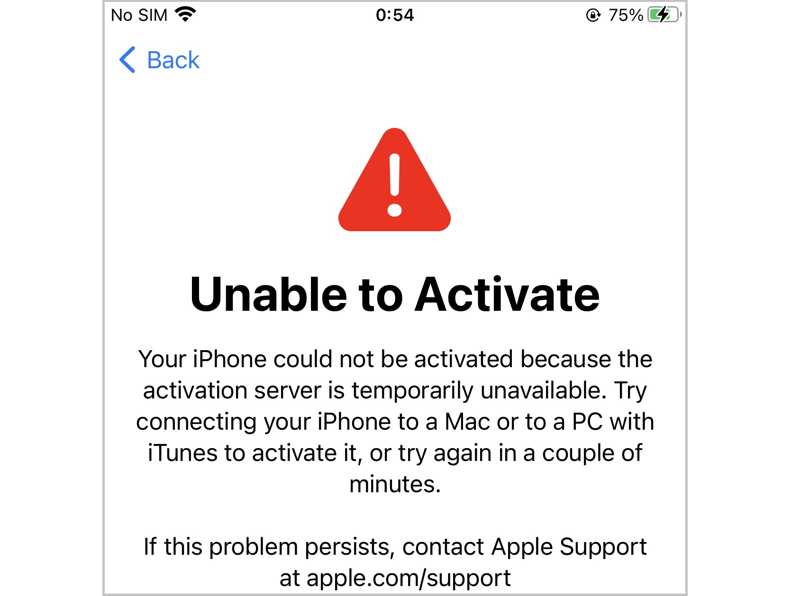
Lors de la configuration d'un iPhone, il se peut que vous restiez bloqué sur l'écran d'activation ou que vous receviez l'erreur « Impossible d'activer ». Avant de découvrir les solutions, voyons pourquoi mon iPhone ne s'active pas.
1. Le serveur d'activation d'Apple n'est pas disponible.
2. Mauvaise connexion Internet.
3. La carte SIM n'est pas prise en charge.
4. Le verrouillage d'activation est activé.
5. Problèmes logiciels.
Partie 2 : Comment résoudre le problème d'activation de l'iPhone
Solution 1 : redémarrer l'iPhone
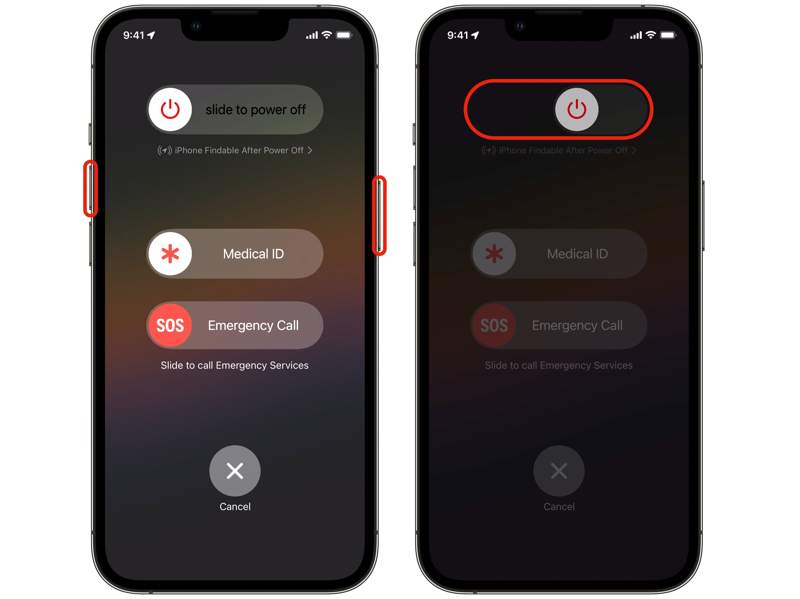
Que signifie l'affichage d'un message indiquant que l'iPhone ne peut pas être activé ? Cela signifie que votre appareil est peut-être bloqué ou qu'il y a un problème. La première chose à faire est de redémarrer votre iPhone.
Tenez le Côté or Sommeil / réveil sur votre iPhone. Pour un iPhone X ou ultérieur, maintenez l'un des boutons Volume et Côté boutons ensemble.
Déplacez le curseur vers la droite et l'écran de votre iPhone devrait devenir noir. Quelques minutes plus tard, appuyez longuement sur Côté or Sommeil / réveil jusqu'à ce que le logo Apple apparaisse. Ensuite, essayez de réactiver votre iPhone.
Correction 2 : vérifier les serveurs Apple
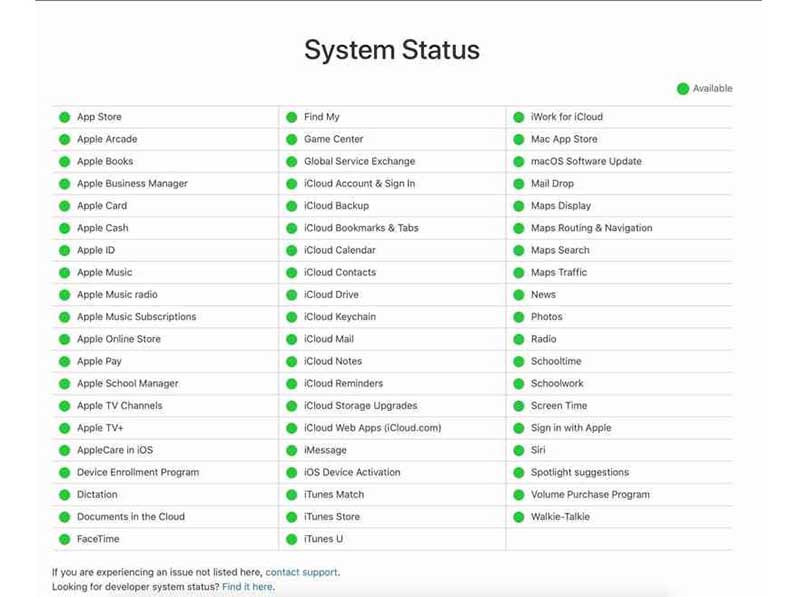
Si un nouvel iPhone ne s'active pas, vérifiez l'état de vos serveurs Apple. Lors de l'activation de votre iPhone, iOS communique avec les serveurs Apple pour vérifier votre identifiant Apple et votre mot de passe. Accédez à https://www.apple.com/support/systemstatus/ dans un navigateur et vérifiez l'état des serveurs concernés. Si un élément est marqué d'une icône jaune ou rouge, attendez qu'il fonctionne à nouveau.
Solution 3 : activer l’iPhone via Wi-Fi
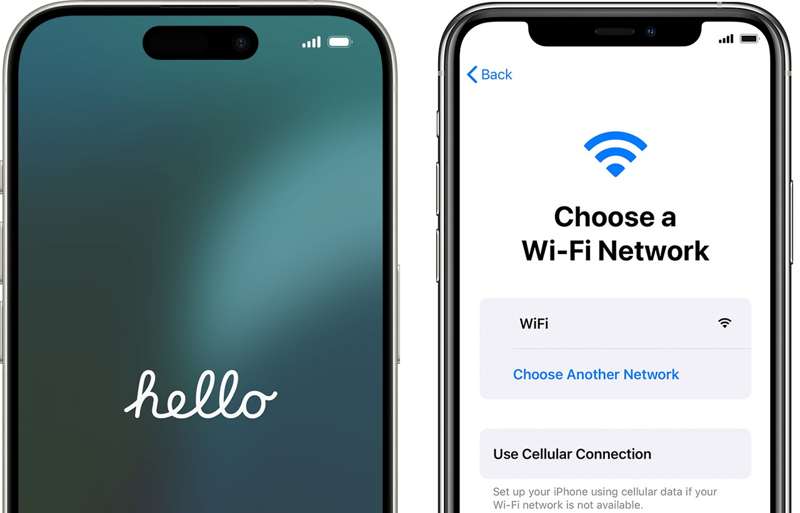
Les iPhone 14 et versions ultérieures ne proposent pas de carte SIM physique et ne peuvent être activés qu'avec une eSIM. Pour l'iPhone 13, un réseau Wi-Fi est requis s'il est activé avec une eSIM. Pour les iPhone 14 et versions ultérieures, le Wi-Fi est recommandé. Par conséquent, il est préférable de se connecter à un réseau Wi-Fi stable si votre iPhone ne s'active pas après une réinitialisation d'usine.
Solution 4 : Activer l'iPhone avec iTunes/Finder
Si votre iPhone indique qu'une mise à jour est nécessaire et qu'il est impossible de l'activer, vous pouvez résoudre ce problème avec un ordinateur. iTunes ou le Finder permettent également d'activer votre iPhone. Pour cela, vous avez besoin d'un câble USB compatible.
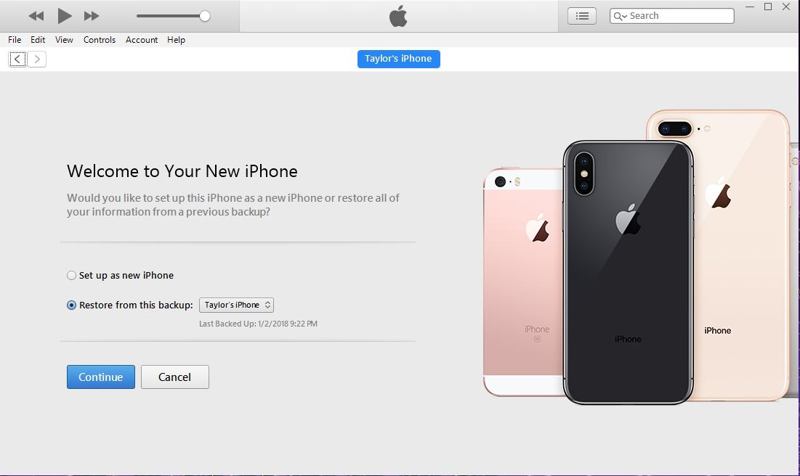
Étape 1 : Vérifiez que votre ordinateur dispose d'une connexion Internet.
Étape 2 : Connectez votre iPhone à votre ordinateur avec un câble USB.
Étape 3 : Ouvrez la dernière version d’iTunes ou du Finder et attendez qu’il détecte votre iPhone.
Étape 4 : Pour en savoir plus sur la santé cardiaque des femmes, cliquez Configurer comme Nouveau or Restaurer depuis une sauvegarde et suivez les instructions à l'écran pour activer votre appareil.
Note : Si vous réalisez un puzzle, nous vous recommandons de retirer le film protecteur avant la découpe pour plus de facilité. If Si vous recevez un message d'erreur indiquant que la carte SIM ou eSIM n'est pas compatible ou valide, contactez votre opérateur. Si le message d'erreur indique que les informations d'activation sont invalides ou qu'elles n'ont pas pu être obtenues depuis l'appareil, utilisez le mode de récupération pour activer votre iPhone.
Partie 3 : Solution unique pour résoudre le problème d'activation de l'iPhone
Si votre iPhone 16/15/14 et autres modèles ne s'activent pas, vous feriez mieux de rechercher un outil puissant, tel que Apeaksoft iOS UnlockerIl permet de supprimer votre identifiant Apple de votre iPhone et de réinitialiser complètement votre appareil aux paramètres d'usine. Vous pouvez ensuite activer votre iPhone avec un nouveau compte.
Solution unique pour résoudre le problème d'activation de l'iPhone
- Supprimer le compte Apple ID d’un iPhone.
- Ne nécessite pas votre mot de passe Apple ID ou votre code d'accès iPhone.
- Offrez des fonctionnalités bonus, comme déverrouiller l'iPhone.
- Compatible avec les dernières versions d'iOS et iPadOS.
Téléchargement sécurisé
Téléchargement sécurisé

Comment réparer votre iPhone qui ne s'active pas
Étape 1 : Connectez-vous à votre iPhone
Lancez le meilleur logiciel de déverrouillage pour iPhone après l'avoir installé sur votre ordinateur. Il est disponible pour Windows 11/10/8/7/XP/Vista et Mac OS X 10.7 et versions ultérieures. Connectez votre iPhone à votre ordinateur avec un câble Lightning. Le logiciel détectera automatiquement votre appareil. Choisissez l'option Supprimer l'identifiant Apple mode et cliquez sur le Commencez .

Étape 2 : Supprimez le mot de passe de votre identifiant Apple
Si Localiser est désactivé, le logiciel supprimera votre identifiant Apple et réinitialisation d'usine votre appareil immédiatement.
Si Localiser est activé sur iOS 11.3 ou une version antérieure, réinitialisez tous les réglages de votre iPhone. Le logiciel fera alors son travail.
Si Localiser est activé sur iOS 11.4 ou version ultérieure, activez l'authentification à deux facteurs (2FA) sur votre appareil. Une fois activée, saisissez 0000 et confirmez les informations de votre appareil. Cliquez sur le Commencez pour télécharger le firmware. Enfin, saisissez 0000 Et cliquez sur le Déverrouiller bouton. Ensuite, suivez les instructions à l'écran pour activer votre iPhone.

Conclusion
Maintenant, vous devriez comprendre ce qu'il faut faire lorsqu'un le nouvel iPhone ne s'active pas sur Verizon ou d'autres opérateurs. Vous découvrirez les principales causes et les solutions éprouvées pour résoudre ce problème. Apeaksoft iOS Unlocker est la solution idéale pour restaurer votre appareil à son état d'usine et l'activer. Si vous avez d'autres questions à ce sujet, veuillez les poser sous cet article.
Articles Relatifs
Ce guide concret vous explique comment déverrouiller un iPhone avec une Apple Watch et vice versa pour accéder rapidement à votre appareil n'importe où.
Votre écran d'iPhone est verrouillé ? Voici cinq méthodes efficaces pour déverrouiller votre iPhone avec un ordinateur.
Vous souhaitez déverrouiller un iPhone verrouillé ou désactivé avec iTunes ? Voici un tutoriel pour réaliser cette opération en mode standard ou de récupération.
Si vous êtes bloqué hors de votre iPhone en raison d'une erreur de demande de code d'accès, ne paniquez pas, cet article explique comment contourner le problème.

